win10电脑时间不对怎么办 win10电脑系统时间老是不对如何解决
更新时间:2023-01-25 10:21:07作者:qiaoyun
在电脑右下角一般都会显示当前时间,可是有不少win10系统用户却发现电脑时间不对,有时候修改之后开机还是会不会,那么该怎么办呢,针对win10电脑系统时间老是不对这个问题,本文这就给大家介绍一下详细的解决方法供大家参考吧。
方法如下:
1、首先打开控制面板,然后点击“时间、语言和区域”。
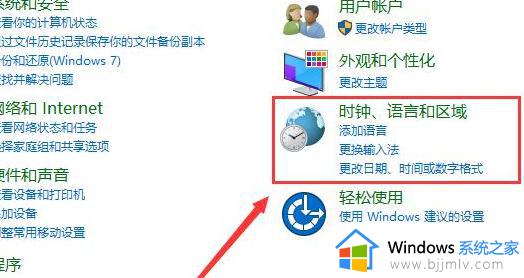
2、然后再次点击“日期和时间”进入设置。
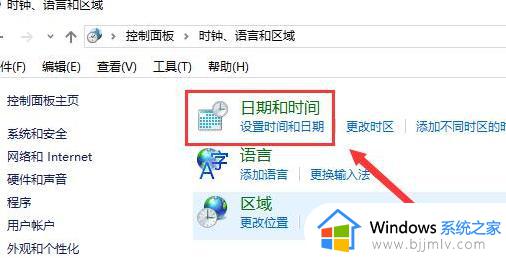
3、查看时区是否准确,如果不是。请点击下方的“更改时区”,自行的选择。

4、然后切换到“Internet时间”,点击下方的“更改设置”。
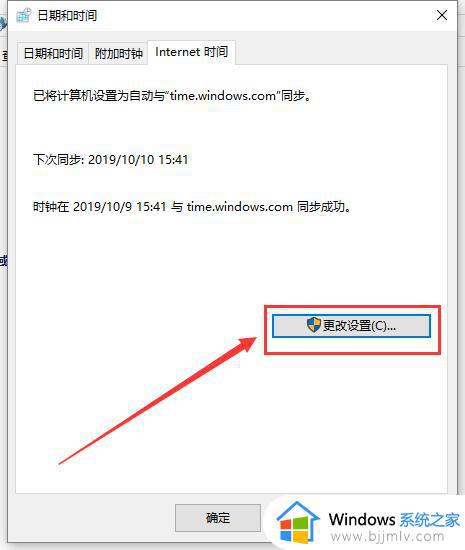
5、勾选“与Internet时间服务器同步”。然后点击旁边的“立即更新”。然后选择确定。

上述给大家讲解的就是win10电脑时间不对的详细解决方法,碰到这样情况的用户们可以尝试上面的方法来进行解决吧。
win10电脑时间不对怎么办 win10电脑系统时间老是不对如何解决相关教程
- win10的时间不准确怎么设置 win10电脑时间老是不对怎么办
- win10时间不对怎么办 win10电脑时间错误怎么调整
- win10时间不准怎么办 win10的时间总是不对处理方法
- win10电脑时间不对怎么自动更新 win10电脑上的时间怎么设置自动更新
- win10自动时间不准怎么办 win10自动调整时间不准如何解决
- win10如何修改电脑时间日期 win10修改电脑时间日期怎么改
- win10怎么修改电脑时间 win10如何改电脑时间
- win10修改电脑时间怎么设置 win10如何修改电脑时间
- win10调整电脑时间同步设置方法 win10如何调整电脑时间同步
- win10电脑时间怎么改 win10如何调节电脑时间
- win10如何看是否激活成功?怎么看win10是否激活状态
- win10怎么调语言设置 win10语言设置教程
- win10如何开启数据执行保护模式 win10怎么打开数据执行保护功能
- windows10怎么改文件属性 win10如何修改文件属性
- win10网络适配器驱动未检测到怎么办 win10未检测网络适配器的驱动程序处理方法
- win10的快速启动关闭设置方法 win10系统的快速启动怎么关闭
热门推荐
win10系统教程推荐
- 1 windows10怎么改名字 如何更改Windows10用户名
- 2 win10如何扩大c盘容量 win10怎么扩大c盘空间
- 3 windows10怎么改壁纸 更改win10桌面背景的步骤
- 4 win10显示扬声器未接入设备怎么办 win10电脑显示扬声器未接入处理方法
- 5 win10新建文件夹不见了怎么办 win10系统新建文件夹没有处理方法
- 6 windows10怎么不让电脑锁屏 win10系统如何彻底关掉自动锁屏
- 7 win10无线投屏搜索不到电视怎么办 win10无线投屏搜索不到电视如何处理
- 8 win10怎么备份磁盘的所有东西?win10如何备份磁盘文件数据
- 9 win10怎么把麦克风声音调大 win10如何把麦克风音量调大
- 10 win10看硬盘信息怎么查询 win10在哪里看硬盘信息
win10系统推荐